FAW STOP è il tool che permette di effettuare l’acquisizione di due screenshot della stessa pagina in momenti diversi, mantenendo attiva la registrazione dello screencast e dello sniffer di rete. Questo tool si presta per l’acquisizione di pagine web che contengono elementi multimediali (audio e video) o streaming.
La prima acquisizione viene eseguita prima di riprodurre l’elemento multimediale, mentre la seconda al termine della riproduzione; l’elemento multimediale viene acquisito nella registrazione dello screencast (assicurarsi che in Configuration > Preferences > Activity sia spuntata la casella “Active video acquisition”).
Nel tool FAW STOP ci sono due pulsanti per effettuare la prima e la seconda acquisizione (Fig. 1).
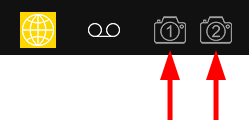
Fig. 1
Il pulsante 1 è denominato [Start Acquire] avvia la prima acquisizione – deve quindi essere premuto prima di eseguire l’elemento multimediale, mentre il pulsante 2 denominato [Stop Acquire] deve essere premuto dopo che è terminata la riproduzione dell’elemento multimediale.
I passi corretti, quindi, per acquisire una pagina con un elemento multimediale sono i seguenti:
- In modalità Navigazione raggiungere la pagina che contiene l’elemento multimediale da acquisire.
- Premere il pulsante [Start Acquire] e attendere il completamento della prima acquisizione.
- Avviare la riproduzione dell’elemento multimediale.
- Al termine della riproduzione dell’elemento multimediale premere il pulsante [Stop Acquire].
Nella cartella del Caso troverete la sotto cartella numerica in cui saranno presenti:
- una cartella denominata START in cui saranno presenti tutti gli elementi della prima acquisizione;
- una cartella STOP in cui saranno presenti tutti gli elementi della seconda acquisizione;
- il file dello screencast tra le due acquisizioni;
- il file dello sniffer tra le due acquisizioni.
